网络打印机脱机状态怎么恢复正常打印 共享打印机显示脱机该如何解决
当我们使用网络打印机或共享打印机时,常常会遇到脱机状态的情况,这时候就会影响到我们的正常打印需求,要想恢复网络打印机脱机状态并实现正常打印,我们可以尝试重新连接网络、检查打印机设置、清理打印机内部等方法来解决问题。而对于共享打印机显示脱机的情况,我们可以尝试重新启动打印机、检查连接线路、更新驱动程序等方式来解决问题,确保打印机能够正常工作。
方法如下:
1.之前能够正常打印的共享打印机,今天打印时,出现下图所示状况,文档被挂起,显示脱机状态。
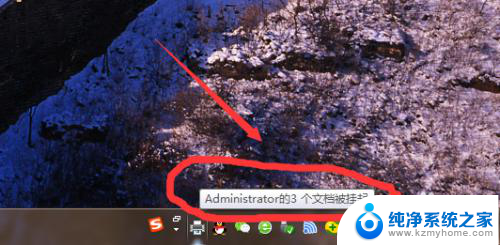
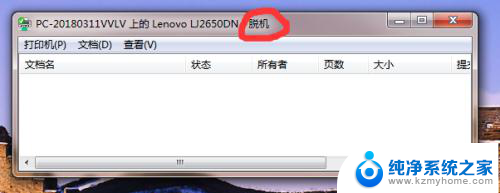
2.解决办法:桌面——网络(双击打开),找到打印服务器(跟打印机连接的那台计算机的计算机名称)如“PC2019”。双击打开,这时就能看到该台电脑上所共享的打印机了,双击打开需要连接的打印机名称如“Lenovo LJ2650DN”,这时打印机工作状态就从脱机状态变为正常状态了。
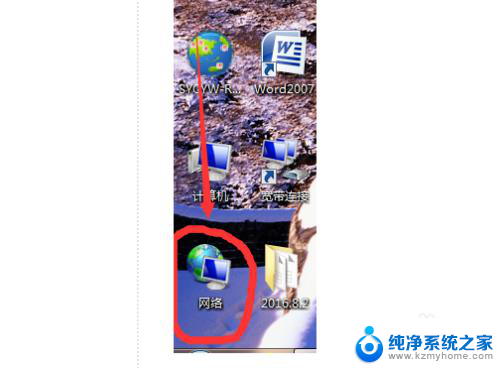
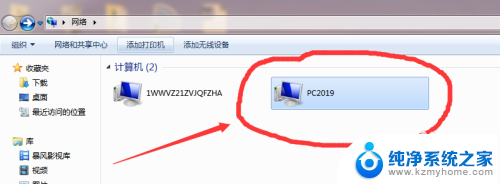

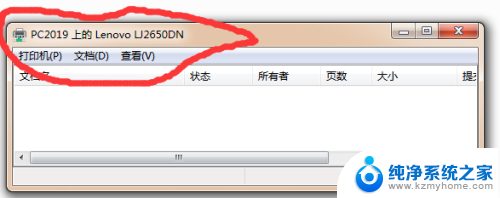
3.最后一步,打印文档时。选择打印机所连接的主机名称和其名称为刚才双击打开的打印机名称一致,如PC2019\Lenovo LJ2650DN,即可正常打印。
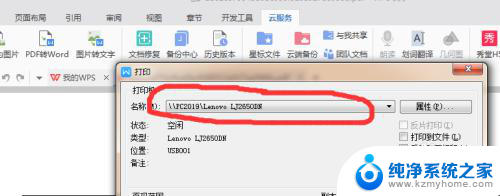
4.总结:
1.之前能够正常打印的共享打印机,今天打印时,出现“文档被挂起,显示脱机状态”。
2.解决办法:桌面——网络(双击打开),找到打印服务器(跟打印机连接的那台计算机的计算机名称)如“PC2019”。双击打开,这时就能看到该台电脑上所共享的打印机了,双击打开需要连接的打印机名称如“Lenovo LJ2650DN”,这时打印机工作状态就从脱机状态变为正常状态了。
3.最后一步,打印文档时。选择打印机所连接的主机名称和其名称为刚才双击打开的打印机名称一致,如PC2019\Lenovo LJ2650DN,即可正常打印。
以上就是网络打印机脱机状态如何恢复正常打印的全部内容,如果还有不清楚的用户,可以参考以上步骤进行操作,希望对大家有所帮助。
网络打印机脱机状态怎么恢复正常打印 共享打印机显示脱机该如何解决相关教程
- 打印机连接显示脱机 打印机脱机状态如何恢复
- 打印机总显示脱机状态怎么办 打印机脱机状态解除步骤
- 小米打印机脱机状态怎么恢复正常打印 打印机脱机怎么恢复
- 打印机为什么脱机 打印机显示脱机状态怎么办
- 打印机为什么老是脱机状态?? 打印机脱机怎么解决
- 电脑打印机脱机怎么处理 无法打印的共享打印机如何解决
- 打印机脱机如何解决 打印机脱机无法打印怎么办
- 打印机脱机怎么联机 打印机脱机如何连接无线网络
- 打印机一直是脱机状态怎么办 如何快速解除打印机脱机状态
- wifi连接打印机显示脱机怎么办 wi fi打印机脱机状态解决方法
- 怎样改变输入法字体 Windows 10 微软拼音输入法字体修改方法
- 联想笔记本切换模式 如何在联想Y7000上切换性能模式
- 电脑键盘哪个键可以控制音量 通过快捷键盘控制电脑音量的步骤
- 投影仪投影大小可以调节吗 投影仪投影尺寸怎么调整
- excel不能分屏显示 Excel多窗口同时显示
- 图片转pdf打印出来的文件清晰吗 PDF文件打印出来内容不清晰怎么办
电脑教程推荐